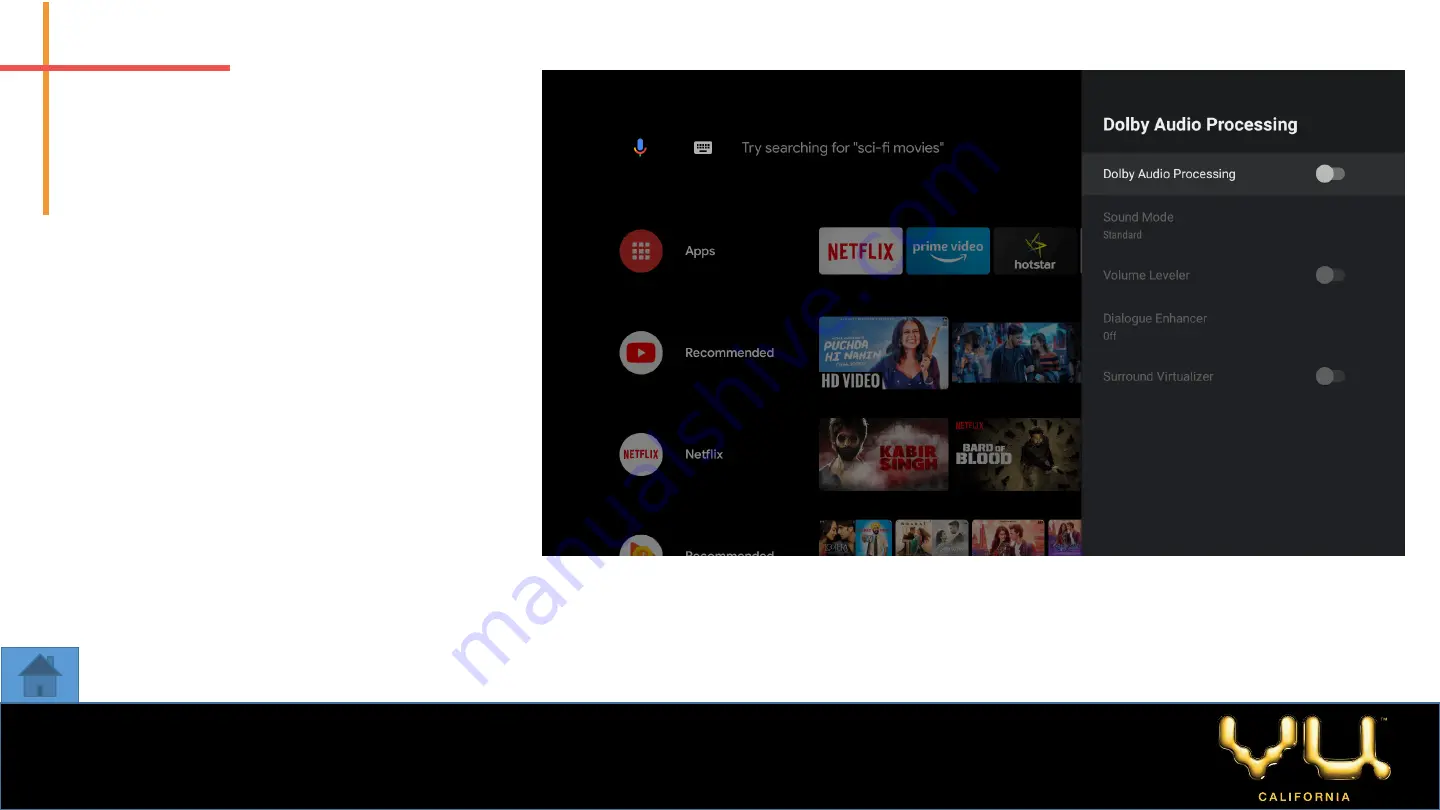
DOLBY PROCESSING AUDIO :
Dolby audio processing optimizes
overall sound quality by increasing bass,
making dialog clear and natural, and
widening the sound field. This TV comes
with a single-package solution for
decoding all universal audio content
available worldwide. Supported Dolby
audio formats are Dolby digital, Dolby
digital plus, Dolby pulse.
Summary of Contents for CINEMA 43CA
Page 1: ......
Page 3: ...TECHNICAL SPECIFICATION UNBOXING DEMO CONTACT US A B C D SELF INSTALLATION GUIDE...
Page 4: ...TECHNICAL SPECIFICATION...
Page 12: ...UNBOXING TABLE TOP INSTALLATION...
Page 14: ...NEW TV WITH PACKAGING...
Page 15: ...CUT THE PACKING STRIP CELLO TAPE OF BOX...
Page 16: ...REMOVE BIG STAPLER PIN FROM UPPER SIDE OF BOX...
Page 17: ...OPEN THE BOX REMOVE TABLE TOP STAND SCREW BAG FROM BOX...
Page 18: ...THEN CAREFULLY REMOVE TV FROM BOX REMOVE PLASTIC COVER...
Page 20: ...FIX THE SCREW TIGHTLY TO THE STAND...
Page 21: ...REMOTE DETAILS BATTERY FIXING...
Page 24: ...INITIAL SETUP...
Page 25: ...1 3 4 2...
Page 26: ...5 7 8 6...
Page 27: ...9 11 12 10...
Page 28: ...13 15 16 14...
Page 29: ...17 19 20 18...
Page 30: ...21 23 24 22...
Page 31: ...25 27 28 26...
Page 32: ...29 31 32 30 Set password as 1234...
Page 33: ...ABOUT...
Page 34: ...CLICK ON SETTINGS...
Page 35: ...CLICK ON DEVICE PREFERENCES...
Page 36: ...CLICK ON ABOUT...
Page 37: ......
Page 38: ......
Page 39: ...DATE AND TIME SETTINGS...
Page 40: ...CLICK ON SETTINGS...
Page 41: ...CLICK ON DEVICE PREFERENCES...
Page 42: ...CLICK ON DATE TIME...
Page 43: ...ENABLE AUTOMATIC DATE TIME CHOOSE USE NETWORK PROVIDED TIME...
Page 44: ...USE NETWORK PROVIDED TIME...
Page 45: ...SET TIME ZONE KOLKATA GMT 05 30 INDIA STANDARD TIME...
Page 46: ...CHOOSE FOR 24 HOUR FORMAT...
Page 48: ...CLICK ON SETTINGS...
Page 49: ...CLICK ACCOUNT SIGN IN...
Page 50: ...CLICK ON SIGN IN...
Page 51: ...CLICK ON USE YOUR PHONE OR COMPUTER...
Page 52: ...PUT EMAIL OR PHONE...
Page 53: ...PUT PASSWORD...
Page 54: ......
Page 55: ...INPUT SETTINGS...
Page 56: ...CLICK ON SETTINGS...
Page 57: ...CLICK ON DEVICE PREFERENCES...
Page 58: ...CLICK ON INPUTS...
Page 59: ...ANOTHER WAY TO CHOOSE INPUT FROM HOME SCREEN CLICK THE INPUTS...
Page 60: ...SCREENSAVER SETTINGS...
Page 61: ...CLICK ON SETTINGS...
Page 62: ...CLICK ON DEVICE PREFERENCES...
Page 63: ...CLICK ON SCREEN SAVER CHOOSE SETTINGS...
Page 64: ...PUT DEVICE TO SLEEP NEVER...
Page 65: ...NETWORK SETTINGS...
Page 66: ...CLICK ON SETTINGS...
Page 67: ...CLICK ON NETWORK INTERNET WIFI CONNECTION IS VU CINEMA CLICK ON IT...
Page 68: ...PUT UR PASSWORD FOR CONNECTION TYPE YOUR PASSWORD WITH HELP OF ONSCREEN KEYBOARD...
Page 69: ......
Page 70: ...REMOTE SETTINGS...
Page 71: ...VOICE PAIRING...
Page 72: ...BLUETOOTH PAIRING...
Page 73: ...CLICK ON SETTINGS...
Page 74: ...CLICK ON REMOTE ACCESSORIES...
Page 76: ...NOW YOU GET BLUETOOTH PAIRING REQUEST CLICK TO PAIR...
Page 77: ...GOOGLE CHROME CASTING...
Page 78: ...MAKE SURE THAT YOUR MOBILE YOUR TV IN THE SAME NETWORK...
Page 79: ......
Page 81: ...CHOOSE YOUR TV Eg TV NAME IS AI POINT CLICK ON IT CLICK ON CAST MY SCREEN...
Page 82: ...CLICK ON CAST SCREEN CLICK ON START NOW...
Page 83: ...NOW YOU ABLE TO SEE MOBILE SCREEN ON TV...
Page 84: ...FOR IOS DEVICES CLICK FOR SCREEN MIRRORING IT WILL SEARCH FOR TV...
Page 85: ...NOW YOU ABLE TO SEE MOBILE SCREEN ON TV...
Page 86: ...GOOGLE CHROME CASTING FROM LAPTOP DESKTOP OPEN GOOGLE CHROME FROM LAPTOP DESKTOP...
Page 87: ...CLICK ON THREE DOTS CLICK ON CAST THREE DOTS...
Page 89: ...SELECT SOURCE CHOOSE CAST DESKTOP CAST DESKTOP IT WILL SHARE WHOLE SCREEN FROM YOUR LAPTOP...
Page 90: ...CLICK ON PICTURE THEN CLICK ON SHARE YOU CAN ALSO DOUBLE CLICK ON IT FOR SHARE...
Page 91: ...NOW YOU CAN VIEW YOUR LAPTOP ON YOUR VU TV...
Page 92: ...PICTURE SETTINGS...
Page 93: ...CLICK ON SETTINGS...
Page 94: ...CLICK ON DEVICE PREFERENCES...
Page 95: ...CLICK ON PICTURE...
Page 100: ...PICTURE MODE...
Page 103: ...SOUND SETTINGS...
Page 104: ...CLICK ON SETTINGS...
Page 105: ...CLICK ON DEVICE PREFERENCES...
Page 106: ...CLICK ON SOUND...
Page 107: ...SOUND SETTINGS...
Page 108: ...CHOOSE SPEAKER SETTINGS...
Page 109: ...CHOOSE SPEAKERS SETTINGS...
Page 113: ...RESET TV SETTINGS...
Page 114: ...CLICK ON SETTINGS...
Page 115: ...CLICK ON DEVICE PREFERENCES...
Page 116: ...CLICK ON RESET...
Page 117: ......
Page 119: ...CONGRATULATIONS YOUR VU TV IS READY FOR VU ing...








































